Microsoft Word является одним из самых популярных текстовых редакторов, и его мощные функции делают его незаменимым инструментом для создания профессиональных документов. Одной из самых важных функций Word является возможность создания и редактирования таблиц. Таблицы позволяют организовать информацию в удобном формате, облегчая чтение и анализ данных.
Создание таблицы в Word может показаться сложной задачей, особенно для новичков. Однако, с помощью нашей подробной инструкции вы сможете быстро освоить этот процесс. Мы предоставим пошаговую инструкцию по созданию, редактированию и форматированию таблицы в Word.
Шаг 1: Создание таблицы
Чтобы создать таблицу в Word, сначала откройте документ, в котором вы хотите разместить таблицу. Затем откройте вкладку "Вставка" в верхней панели инструментов. В группе инструментов "Таблицы" выберите "Таблица" и наведите курсор мыши на сетку, которая представляет количество строк и столбцов, которые вы хотите добавить в таблицу. Кликните по этой сетке, чтобы вставить таблицу в документ.
Шаг 2: Редактирование таблицы
Редактирование таблицы в Word предоставляет различные функции, такие как добавление или удаление строк и столбцов, изменение размеров ячеек и объединение ячеек. Чтобы добавить строку, наведите курсор на строку, выше или ниже которой вы хотите вставить новую строку, и щелкните правой кнопкой мыши. В появившемся меню выберите "Добавить строку выше" или "Добавить строку ниже". Для удаления строки нажмите правой кнопкой мыши на строку и выберите "Удалить строки".
Продолжение следует...
Как создать таблицу в Word
Для создания таблицы в программе Microsoft Word следуйте следующей инструкции:
- Откройте документ, в который хотите вставить таблицу.
- Поместите курсор в место, где вы хотите разместить таблицу.
- Выберите вкладку "Вставка" в верхней панели инструментов.
- В разделе "Таблица" нажмите кнопку "Таблица".
- Выберите количество строк и столбцов для таблицы.
- Когда выбраны необходимые параметры, нажмите "ОК" для создания таблицы.
После выполнения этих шагов вставленная таблица появится в выбранном вами месте документа. Вы можете также настроить внешний вид таблицы, добавлять и удалять строки и столбцы, а также форматировать содержимое ячеек по своему усмотрению.
Теперь вы знаете, как создать таблицу в Word. Этот навык поможет вам эффективно структурировать и оформлять информацию в ваших документах.
Откройте программу Microsoft Word
Если у вас установлен Office 365 или более поздняя версия, вы можете воспользоваться поиском для быстрого открытия Word. Просто нажмите кнопку "Пуск" в левом нижнем углу экрана, введите "Word" в строку поиска и выберите приложение в результате поиска.
Если у вас установлена более ранняя версия Office, вы можете найти значок Word в меню "Пуск" или на рабочем столе и дважды щелкнуть по нему, чтобы запустить программу.
Когда Microsoft Word открывается, вы увидите пустой документ, готовый к редактированию. Теперь вы готовы начать создавать свою таблицу!
Выберите вкладку "Вставка"

Чтобы нарисовать таблицу в Word, откройте документ и выберите вкладку "Вставка" в верхней панели инструментов. Эта вкладка находится между вкладками "Домой" и "Разметка страницы".
Нажмите на кнопку "Таблица"
Чтобы создать таблицу в программе Word, вам потребуется использовать функцию "Таблица". Это инструмент, который позволяет легко и быстро создавать и форматировать таблицы для различных нужд.
Чтобы найти кнопку "Таблица", откройте документ в программе Word и перейдите на вкладку "Вставка" в верхней панели инструментов. Затем найдите группу "Таблица" и нажмите на стрелку направо под этой надписью.
При нажатии на кнопку появится выпадающее меню, в котором вы сможете выбрать опцию "Вставить таблицу". На следующем экране вам будет предложено указать количество строк и столбцов для вашей таблицы. Просто введите нужные значения и нажмите кнопку "ОК".
Поздравляю! Вы только что создали таблицу в программе Word. Теперь вы можете добавлять содержимое в ячейки таблицы, изменять их размеры и форматировать таблицу по своему усмотрению.
Не забывайте сохранять ваш документ, чтобы не потерять все ваши изменения!
В появившемся меню выберите "Вставить таблицу"
При создании таблицы в Microsoft Word вам понадобится использовать функцию "Вставить таблицу". Данная функция поможет вам быстро создать таблицу с нужным количеством строк и столбцов.
Чтобы вставить таблицу, следуйте следующим шагам:
- Откройте документ в Word, в котором вы хотите вставить таблицу.
- Установите курсор в то место, где вы хотите разместить таблицу.
- В меню навигации в верхней части экрана найдите раздел "Вставка" и нажмите на него.
- В появившемся меню выберите "Таблица".
- Далее в выпадающем окне выберите "Вставить таблицу".
После выполнения этих действий появится окно "Вставить таблицу", где вы сможете задать количество строк и столбцов для вашей таблицы. Также в этом окне вы можете выбрать различные параметры форматирования таблицы, такие как ширина столбцов, границы и цвет фона.
Как только вы укажете нужные параметры, нажмите кнопку "ОК", и таблица будет вставлена в ваш документ Word.
Укажите количество строк и столбцов

Перед тем как создать таблицу в программе Microsoft Word, необходимо определить количество строк и столбцов, которые будут включены в таблицу. Это позволит создать таблицу нужного размера и соответствующую вашим потребностям.
Чтобы указать количество строк и столбцов, при создании новой таблицы в Word, после выбора нужного места для размещения таблицы на странице, нужно навести курсор мыши на сетку, состоящую из квадратиков. В правом нижнем углу сетки появится квадратик, который представляет собой место для указания количества строк и столбцов.
Кликнув на этот квадратик, появится дополнительное окно, в котором можно установить количество строк и столбцов. Для этого нужно ввести нужное значение в соответствующее поле и нажать кнопку "ОК".
После указания количества строк и столбцов, программа автоматически создаст таблицу с заданными параметрами. Если вам потребуется изменить количество строк или столбцов в созданной таблице, это также можно сделать. Для этого нужно выделить нужное количество строк или столбцов, нажать правую кнопку мыши и выбрать соответствующую опцию в контекстном меню.
Теперь, когда количество строк и столбцов для таблицы в Word указано, вы можете приступить к заполнению таблицы данными. Это можно сделать путем ввода текста или чисел в каждую ячейку таблицы, или скопировав и вставив уже существующий контент.
Таким образом, указание нужного количества строк и столбцов является важным шагом при создании таблицы в программе Microsoft Word и позволяет создать таблицу правильного размера и соответствующую вашим потребностям.
Настройте размеры и стиль таблицы
После того, как вы создали таблицу в Word, вы можете настроить ее размеры и стиль, чтобы она лучше соответствовала вашим потребностям и предпочтениям.
Изменение размеров таблицы:
Чтобы изменить ширину или высоту таблицы, выберите ее, затем перетащите одну из границ таблицы в нужное место. Вы также можете изменить размеры с использованием вкладки "Разметка" на панели инструментов. Там вы найдете опции для растяжения или сжатия таблицы.
Настройка стиля таблицы:
Word предлагает несколько стилей таблицы, которые вы можете использовать для придания ей профессионального вида. Для этого выберите таблицу, затем откройте вкладку "Конструкция таблицы" на панели инструментов. Вы увидите готовые стили, которые можно применить к вашей таблице.
Также вы можете настроить стиль таблицы по своему усмотрению, изменяя границы, заливку, шрифт и цвет текста и другие параметры. Для этого выберите таблицу и щелкните правой кнопкой мыши, затем выберите "Свойства таблицы" и настройте нужные параметры в открывшемся диалоговом окне.
Заполните таблицу данными

Теперь, когда таблица создана, осталось заполнить ее данными. Для этого просто щелкните по ячейке, в которую вы хотите внести информацию, и начните вводить текст. Вы также можете скопировать данные из другого источника и вставить их в таблицу.
Чтобы перейти к следующей ячейке, просто нажмите клавишу "Tab" на клавиатуре. Если вам нужно вставить новую строку или столбец, выделите нужное количество ячеек и используйте контекстное меню или клавиши сочетания.
Если вы хотите отформатировать данные в ячейке, выделите их и используйте панель инструментов вверху окна Word. Здесь вы можете изменить шрифт, выравнивание, добавить цвет или заливку фона, а также многое другое.
Когда таблица заполнена данными, не забудьте сохранить документ, чтобы сохранить все внесенные изменения. Теперь вы знаете, как заполнить таблицу данными в Microsoft Word!
| Имя | Фамилия | Возраст |
|---|---|---|
| Иван | Иванов | 25 |
| Анна | Петрова | 30 |
| Петр | Сидоров | 35 |